win7系統print_spooler無法啟動的解決方法
- 王林轉載
- 2024-03-26 21:06:451254瀏覽
php小編西瓜為您介紹win7系統print_spooler無法啟動的解決方法。 print_spooler是Windows印表機服務,出現問題會導致印表機無法正常運作。解決方法包括檢查服務狀態、重新啟動服務、清理列印佇列、更新驅動程式等。透過簡單的操作,您可以輕鬆解決print_spooler啟動問題,確保您的印表機正常運作。
1、開始→執行→輸入:services.msc,點選確定(或按回車鍵)開啟服務;如圖所示:
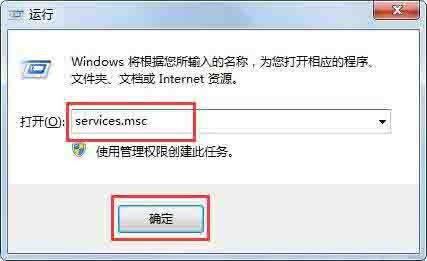
2、依序找到Print Spooler服務→屬性;如圖所示:
 ##3、列印服務→屬性→常規→啟動類型→自動→啟動→確定;如圖所示:
##3、列印服務→屬性→常規→啟動類型→自動→啟動→確定;如圖所示:
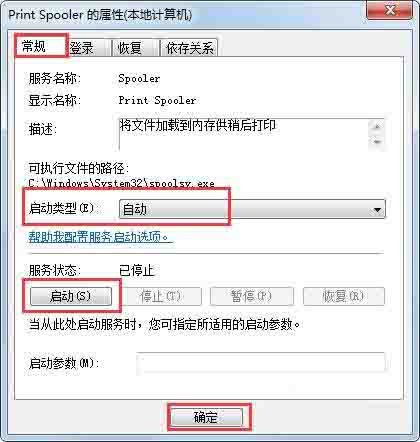 4、如果還是閃退,點選依存關係→查看相關的服務是否也都開啟了?沒開啟,右鍵點選啟動(啟動模式→自動),方法同上;如圖所示:
4、如果還是閃退,點選依存關係→查看相關的服務是否也都開啟了?沒開啟,右鍵點選啟動(啟動模式→自動),方法同上;如圖所示:
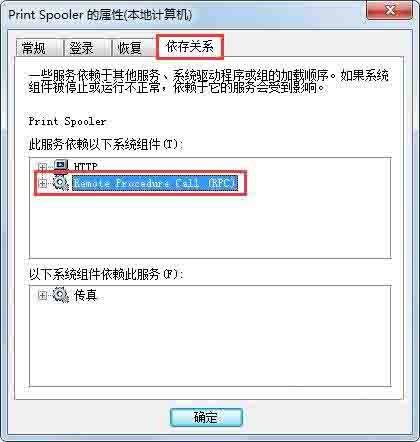 5、還不行,可以使用指令開啟,開始→所有程式→附件→右鍵命令提示字元→以管理員身分執行;如圖所示:
5、還不行,可以使用指令開啟,開始→所有程式→附件→右鍵命令提示字元→以管理員身分執行;如圖所示:
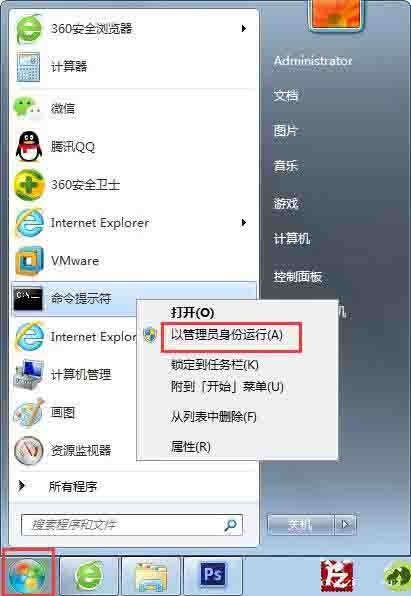 6、在命令提示字元視窗中操作:
6、在命令提示字元視窗中操作:
 #7、如果還是不行,可以更改註冊表,下載和操作系統位數匹配的註冊表文件導入即可。
#7、如果還是不行,可以更改註冊表,下載和操作系統位數匹配的註冊表文件導入即可。
以上是win7系統print_spooler無法啟動的解決方法的詳細內容。更多資訊請關注PHP中文網其他相關文章!
陳述:
本文轉載於:zol.com.cn。如有侵權,請聯絡admin@php.cn刪除

